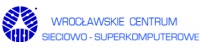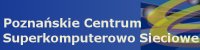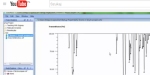Zaawansowane obliczenia wymagają stabilnych i wydajnych systemów operacyjnych, dlatego prawie wszystkie Centra Komputerowe mają zainstalowane systemy operacyjne z rodziny Unix oraz Linux. Zainstalowane tam oprogramowanie do modelowania jest dla odpowiedniej wersji systemowej. Pierwszym krokiem korzystania z komputerów w Centrum Obliczeniowym np.: WCSS, PCSS, CI TASK jest skopiowanie odpowiednich plików na maszynę.
Kopiowanie plików w systemie Linux, Unix
Posiadając jeden systemów operacyjnych z rodziny Linux bądź Unix na swoim komputerze możemy skopiować plik korzystając z polecenie scp
scp nazwa_pliku.gjf Ten adres pocztowy jest chroniony przed spamowaniem. Aby go zobaczyć, konieczne jest włączenie w przeglądarce obsługi JavaScript. :/home/user/
Polecenie to składa się z części:
scp - nazwa programu do kopiowania (secury copy)
nazwa_pliku.gjf - nazwa pliku kopiowane wraz z rozszerzeniem
Ten adres pocztowy jest chroniony przed spamowaniem. Aby go zobaczyć, konieczne jest włączenie w przeglądarce obsługi JavaScript. - nazwa konto użytkownika oraz komputera (klastra) w centrum obliczeniowym
:/home/user/ - po dwukropku ':' nazwa katalogu, który znajduje się na maszynie w Centrum Komputerowym do którego kopiujemy plik. Na przykład, żeby skopiować plik: moje_pierwsze_obliczenia.gjf, do WCSS użyłem komendy:
scp moje_pierwsze_obliczenia.gjf Ten adres pocztowy jest chroniony przed spamowaniem. Aby go zobaczyć, konieczne jest włączenie w przeglądarce obsługi JavaScript. :/home/moj_domowy_katalog/
Więcej informacji można uzyskać wpisując w linii poleceń w systemie linux: man scp.
Kopiowanie plików w systemie Windows
Pracując w systemie Windows i chcąc skopiować pliki na maszynę obliczeniową pracującą w systemie Linux, bądź Unix możemy skorzystać z programów oferujący przyjazny sposób kopiowania plików. Jednym programów (najlepszym według mnie) jest darmowy program WinSCP. Program ten można poprać ze strony http://winscp.net. Program ten posiada interfejs zbliżony do klasycznych menadżerów plików. Po zainstalowaniu programu, uruchamiając program pojawi się okno: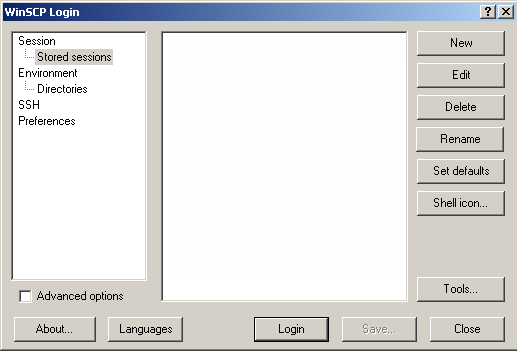
Wybieramy zapisaną wcześniej sesje (Na rysunku powyżej brak jest zapisanej sesji), bądź tworzymy nowa sesje korzystając z przycisku New.
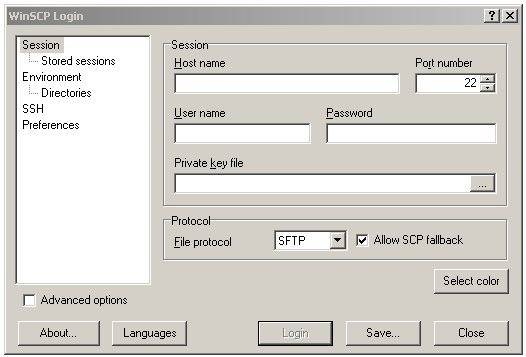
W polu Host name, wpisujemy nazwę hosta np.: dla Wrocławskiego Centrum Sieciowo Superkomputerowego dla maszyny Leo będzie to:
leo.wcss.wroc.pl
dla maszyny grape w Poznańskim Centrum będzie to
grape.man.poznan.pl
dla maszyny dostępowej w Interdyscyplinarnym Centrum Modelowania Matematycznego i Komputerowego będzie to
gw.icm.edu.pl
Nazwy te zależą od maszyn na których mamy kąta obliczeniowe. W polu User name wpisujemy nazwę użytkownika. Można także wpisać hasło bądź podawać je za każdym razem podczas logowania (rekomendowane). Następnie możemy zapisać sesje (Save), bądź od razu się zalogować (Login). Po zalogowaniu pojawia się okno: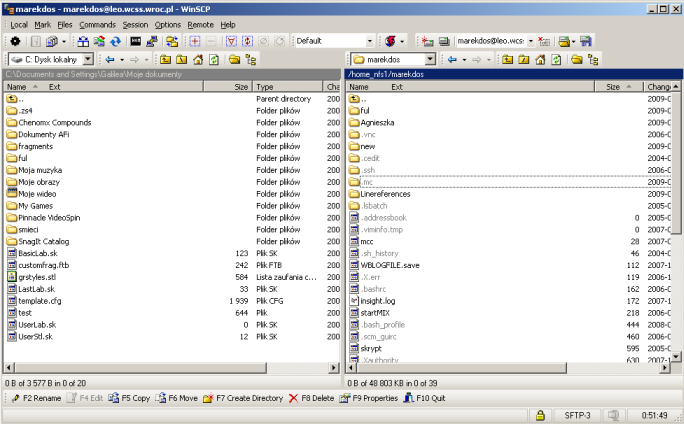
W prawym oknie mamy widok na katalog domowy na komputerze z którym dokonaliśmy połączenia. W lewym oknie mamy widok na katalog Moje dokumenty na lokalnym komputerze. Kopiowanie, zmiana, utworzenie nowego folderu dokonuje się po wybraniu właściwej opcji na dolnym pasku narzędzi bądź poprzez wybranie odpowiedniego klawisza funkcyjnego:
F2 - Renem - zmiana nazwy pliku bądź katalogu
F4 - Edit - edycja pliku
F5 - Copy - Kopiowanie pliku
F6 - Rename - Zmiana nazwy pliku
F7 - Create Directory - tworzeni katalogu
F8 - Delete - kasowanie katalogu bądź pliku
F9 - Properties - wyświetlenie oraz zmiana właściwości
F10 - Quit - koniec pracy z programem.
Jest wiele sposobów przesyłania plików między komputerami, należy więc wspomnieć o częstym błędzie, jaki występuje podczas przesyłania pliku pomiędzy systemami pomiędzy systemami Windows a Linux. Jest to ustawienie złego trybu podczas transferu, na przykład binarnego zamiast tekstowego. Wówczas część znaków jest inaczej zapisanych w pliku, a co zatem idzie plik jest bezużyteczny dla programów obliczeniowych np.: Gaussian. Błąd ten zauważymy poprzez problemy z obliczeniami. Plik wsadowy zostanie przeczytany tylko do pierwszej linii na przykład przez program Gaussian. Następnie zostanie przerwane wykonywanie obliczeń. Zły tryb przesłania pliku możemy zobaczyć poprzez otwarcie pliku w edytorze tekstowym (na przykład pod systemem Linux edytorem mcedit), wówczas będziemy widzieli w pliku inne znaki końca linii (), których nie umieszczaliśmy. Problem ten możemy rozwiązać poprzez kopiowanie plików w odpowiednim trybie. Podczas kopiowanie programem WinScp pokazuje się okno.
W tym oknie polecamy zaznaczenie opcji transfery jako Automatic, oraz dopisanie do miejsca: Transfer following files in text mode dodatkowych rozszerzeń plików, które chcemy żeby były kopiowane w trybie tekstowym. I tak dla obliczeń prowadzonych programem Gaussian będą to następujące rozszerzenia: *.log; *.com; *.gjf; *.fchk; *.fch; *.inp;
Więcej informacji o programie WinSCP można znaleźć na stronach projektu: http://winscp.net